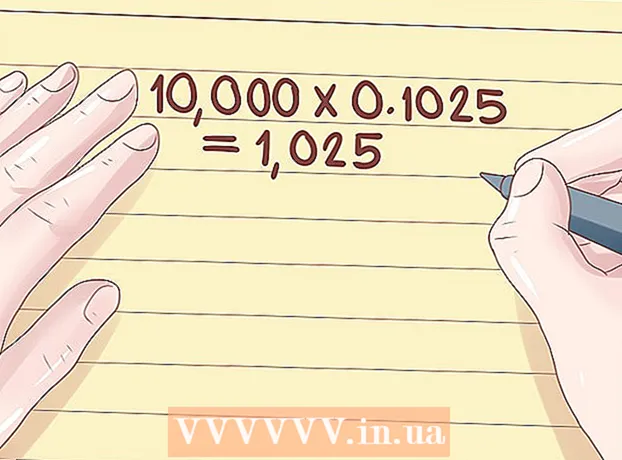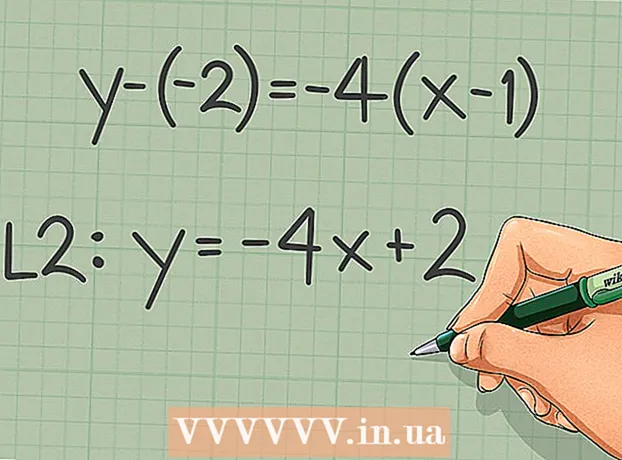ผู้เขียน:
John Stephens
วันที่สร้าง:
25 มกราคม 2021
วันที่อัปเดต:
1 กรกฎาคม 2024

เนื้อหา
บทความวิกิฮาวนี้จะอธิบายวิธีการเปลี่ยนรหัสผ่านรูทในระบบปฏิบัติการลินุกซ์ซึ่งใช้ได้กับกรณีที่คุณจำรหัสผ่านปัจจุบันหรือจำรหัสผ่านรูทไม่ได้
ขั้นตอน
วิธีที่ 1 จาก 2: จะจำรหัสผ่านรูทปัจจุบันได้ที่ไหน
เปิดหน้าต่างเทอร์มินัล ในการเปิดหน้าต่างนี้ให้กด Ctrl+Alt+ทีเพื่อเปิดหน้าต่างเทอร์มินัลใหม่ที่มี Command Prompt (ตัวแปลบรรทัดคำสั่ง) ในสภาพแวดล้อมเดสก์ท็อป Linux ส่วนใหญ่
- หากคุณไม่ได้ใช้สภาพแวดล้อมเดสก์ท็อปแสดงว่าคุณใช้พรอมต์คำสั่งอยู่แล้วให้ดำเนินการในขั้นตอนถัดไป

ประเภท ซู ในพรอมต์คำสั่งจากนั้นกด ↵ Enter. ปัจจุบัน รหัสผ่าน: จะเปิดขึ้นภายใต้พรอมต์คำสั่ง
พิมพ์รหัสผ่านรูทปัจจุบันของคุณจากนั้นแตะ ↵ Enter. เมื่อรหัสผ่านได้รับการอนุมัติคุณจะกลับไปที่ Command Prompt ในฐานะผู้ใช้รูท- หากคุณป้อนรหัสผ่านผิดให้เรียกใช้ ซู แล้วลองอีกครั้ง
- รหัสผ่านมีความละเอียดอ่อน

ประเภท passwd แล้วกด ↵ Enter. ปัจจุบัน ป้อนรหัสผ่าน UNIX ใหม่: จะปรากฏที่ด้านล่างของพรอมต์
พิมพ์รหัสผ่านใหม่แล้วแตะ ↵ Enter. รหัสผ่านที่คุณพิมพ์จะไม่ปรากฏบนหน้าจอ
พิมพ์รหัสผ่านใหม่อีกครั้งแล้วคลิก ↵ Enter. คุณจะเห็นข้อความ "รหัสผ่านอัปเดตเรียบร้อยแล้ว" (รหัสผ่านอัปเดตเรียบร้อยแล้ว)
ประเภท ทางออก แล้วกด ↵ Enter. ขั้นตอนนี้ช่วยให้คุณออกจากระบบบัญชีรูท โฆษณา
วิธีที่ 2 จาก 2: จำรหัสผ่านรูทปัจจุบันไม่ได้ที่ไหน
รีสตาร์ทคอมพิวเตอร์
กด จ ในเมนู Grub เมนู Grub จะปรากฏขึ้นทันทีที่คุณเปิดคอมพิวเตอร์ โดยปกติเมนูนี้จะปรากฏบนหน้าจอครั้งละหนึ่งหน้าเท่านั้น
- ถ้าไม่ตี จ ก่อนที่เมนู Grub จะหายไปคุณต้องรีสตาร์ทคอมพิวเตอร์และลองอีกครั้ง
- สิ่งนี้สามารถทำได้โดยใช้ลีนุกซ์รุ่นยอดนิยม (เช่น Ubuntu, CentOS 7, Debian) มีลีนุกซ์หลายรุ่นอยู่ที่นั่นซึ่งบางส่วนไม่เป็นที่รู้จักกันดี หากคุณไม่สามารถเปลี่ยนเป็นโหมดผู้ใช้คนเดียวได้ด้วยวิธีนี้คุณต้องไปที่เว็บไซต์การจัดจำหน่ายของคุณเพื่อดูคำแนะนำเฉพาะสำหรับระบบของคุณ
เลื่อนลงไปที่บรรทัดที่ขึ้นต้นด้วย linux / boot. กดปุ่ม ↑ และ ↓ เพื่อทำสิ่งนี้. คุณต้องแก้ไขบรรทัดนี้เพื่อเริ่มในโหมดผู้ใช้คนเดียว
- ใน CentOS และการแจกแจงอื่น ๆ บรรทัดคำสั่งอาจเริ่มต้นด้วย ลินุกซ์ 16 แทน ลินุกซ์.
เลื่อนเคอร์เซอร์ไปที่ท้ายบรรทัด กดปุ่ม →, ←, ↑และ ↓ เพื่อติดตามทันที โร.
ประเภท init = / bin / bash หลังจาก โร. ตอนนี้ท้ายบรรทัดมีลักษณะดังนี้:
ro init = / bin / ทุบตี- สังเกตช่องว่างระหว่าง
ro และinit = / bin / bash
- สังเกตช่องว่างระหว่าง
กด Ctrl+X. ขั้นตอนนี้ทำให้ระบบบูตโดยตรงเป็น Command Prompt ที่กระจายอำนาจระดับรูทในโหมดผู้ใช้คนเดียว
ประเภท เมานต์ -o remount, rw / ไปที่ Prompt แล้วกด ↵ Enter. ขั้นตอนนี้ติดตั้งระบบไฟล์ในโหมดอ่านเขียน
ประเภท passwd ในพรอมต์และกด ↵ Enter. เมื่อบูตในโหมดผู้ใช้คนเดียวคุณจะได้รับสิทธิ์การเข้าถึงรูทดังนั้นจึงไม่จำเป็นต้องเขียนอะไรลงในคำสั่ง passwd.
พิมพ์รหัสผ่าน root ใหม่แล้วกด ↵ Enter. อักขระที่คุณพิมพ์จะไม่แสดงบนหน้าจอ นี่เป็นปกติ.
พิมพ์รหัสผ่านใหม่อีกครั้งแล้วคลิก ↵ Enter. เมื่อระบบยืนยันว่าคุณป้อนรหัสผ่านที่ถูกต้องอีกครั้งคุณจะเห็น“ รหัสผ่านถูกอัปเดตเรียบร้อยแล้ว” (รหัสผ่านได้รับการอัปเดตเรียบร้อยแล้ว)
ประเภท รีบูต –f แล้วกด ↵ Enter. คำสั่งนี้ช่วยในการรีบูตระบบปกติ โฆษณา
คำแนะนำ
- รหัสผ่านของคุณควรประกอบด้วยอักขระ 8 ตัวขึ้นไปประกอบด้วยตัวอักษรหลายตัว (ตัวพิมพ์ใหญ่และตัวพิมพ์เล็ก) ตัวเลขและอักขระพิเศษ
- หากต้องการเปลี่ยนรหัสผ่านสำหรับผู้ใช้รายอื่นให้ใช้ ซู เพื่อรูทและพิมพ์ passwd
.